
Оглавление:
- Шаг 1. Необходимые материалы
- Шаг 2. Плата ESP8266 - какую выбрать?
- Шаг 3. Аккумулятор - какой выбрать?
- Шаг 4: Сборка шасси
- Шаг 5: Добавление ESP8266 в Arduino IDE
- Шаг 6: определение IP-адреса ESP8266
- Шаг 7: Схема
- Шаг 8: программирование
- Шаг 9: Установка приложения Control
- Шаг 10: управление роботом
- Шаг 11: несколько изображений и видео
- Автор John Day [email protected].
- Public 2024-01-30 11:53.
- Последнее изменение 2025-01-23 15:05.

Если вы видели мои предыдущие инструкции, то вы знаете, что я построил робота для потоковой передачи видео с управлением через Wi-Fi Raspberry Pi. Что ж, это был хороший проект, но если вы только новичок, он может показаться вам сложным и дорогим, но для меня у меня уже есть большая часть деталей. Это очень дешевый робот с управлением по Wi-Fi, но он не транслирует потоковое видео. Он построен на платформе ESP8266.
Шаг 1. Необходимые материалы



1. Плата ESP8266
2. Плата драйвера двигателя L293D или L298.
3. Шасси робота с двигателями (я использовал двигатели на 500 об / мин).
4. Макетная плата или печатная плата (если вы предпочитаете паять)
5. Аккумулятор AA 6 В или аккумулятор 9 В (для питания ESP8266)
5. Аккумулятор (для питания двигателей) [Какой выбрать на шаге 3]
Шаг 2. Плата ESP8266 - какую выбрать?




1. Adafruit Feather Huzzah - это сделано Adafruit, поэтому у него есть легко доступные инструкции и поддержка. Он не поставляется с припаянными контактами заголовка, поэтому вам понадобится паяльник, чтобы припаять их. Зарядное устройство для литий-полимерных аккумуляторов находится на самой плате, поэтому в портативных проектах оно очень пригодится. Стоит 16 долларов
2. NodeMCU ESP8266 - это просто базовая плата без дополнительных функций, но с открытым исходным кодом и отличной документацией, поэтому приступить к работе будет очень легко. Но самое приятное то, что вы можете купить его менее чем за 4 доллара.
3. Sparkfun ESP8266 - это как ура с добавлением переключателя питания и внешней антенны для большего диапазона Wi-Fi, и это также стоит 16 долларов.
4. Wemos D1 Mini - это самая маленькая из плат, но это не влияет на производительность. У него хорошая документация, и он стоит всего 4 доллара. Если вам нужен больший радиус действия и тот же форм-фактор, вы можете купить Wemos D1 Mini Pro с внешней антенной.
Наконец, я бы порекомендовал NodeMCU ESP8266, потому что у него отличная документация и насколько он дешев. Если вы создаете портативный проект, я бы порекомендовал плату sparkfun из-за внешней антенны и встроенного зарядного устройства li-po, а sparkfun делает продукцию хорошего качества.
Шаг 3. Аккумулятор - какой выбрать?



Есть много разных типов аккумуляторов, вы должны выбрать тот, который вам подходит.
1. Батарейный блок AA. Это самый распространенный тип батарей, и они очень дешевы. Каждая ячейка имеет напряжение 1,5 вольт, нам нужно как минимум 9 вольт, поэтому нам нужно будет соединить последовательно 6-8 ячеек, чтобы получить 9-12 вольт.
2. Батарея 9 В - это тоже очень распространенный тип батарей, к тому же дешевый. Он имеет напряжение 9 вольт, но максимальный ток и емкость довольно низкие, так что он не прослужит долго, а двигатели будут вращаться довольно медленно.
3. Свинцово-кислотный аккумулятор. Он также довольно распространен, поскольку используется в каждой машине. Он имеет напряжение 12 вольт, это идеальное напряжение для наших нужд. Его текущие возможности хороши и имеют большую емкость. Единственное, в чем он плох, так это в размере и весе, он большой и тяжелый.
4. Li-Ion (литий-ионный) - это тип батареи, который используется в банках питания. Он бывает разных размеров, но наиболее популярным является аккумулятор 18650. Максимальное напряжение составляет 4,2 вольта, а минимальное - 3,7 вольт. Если вы зарядите или разрядите его больше, чем эти параметры, аккумулятор будет поврежден. Для зарядки этих аккумуляторов необходимо специальное зарядное устройство. Он имеет большой ток и большую емкость, а также очень маленький, всего лишь немного больше, чем батарея AA. Но он не поставляется в виде готовых аккумуляторных блоков, поэтому вам придется покупать отдельные элементы и создавать аккумуляторный блок.
5. Li-Po (литий-полимерный) - в основном используется в квадрокоптерах и дронах, а также в радиоуправляемых автомобилях для любителей. Максимальное и минимальное напряжение такое же, как у литий-ионного аккумулятора. Для их зарядки также необходимо специальное зарядное устройство. Он имеет самую высокую пропускную способность по току из всех перечисленных, а также имеет большую емкость и небольшой размер. Но это опасно, если не обращаться с ними должным образом, они могут загореться.
Для новичков я бы порекомендовал батарейный блок AA или свинцово-кислотный аккумулятор, а для продвинутых пользователей - Li-Po аккумулятор. Если вы хотите узнать больше о сравнении батарей разных типов, посмотрите это видео, сделанное Великим Скоттом.
Шаг 4: Сборка шасси


Я использовал 4 двигателя, чтобы сделать его четырехколесным, но вы можете сделать его двухколесным, сняв два передних двигателя и заменив их на фиктивные колеса или добавив поворотное колесо. Чтобы собрать шасси, припаяйте провода к двигателям и установите двигатели на шасси. Если у вас нет паяльника, вы можете скрутить провода и прикрепить их изолентой, но это не рекомендуется, так как это будет довольно слабый стык. Я установил батарейный блок 6v AA туда, где предполагается прикрепить роликовое колесо. Сборка будет разной для каждого шасси, но это очень простой процесс.
Шаг 5: Добавление ESP8266 в Arduino IDE
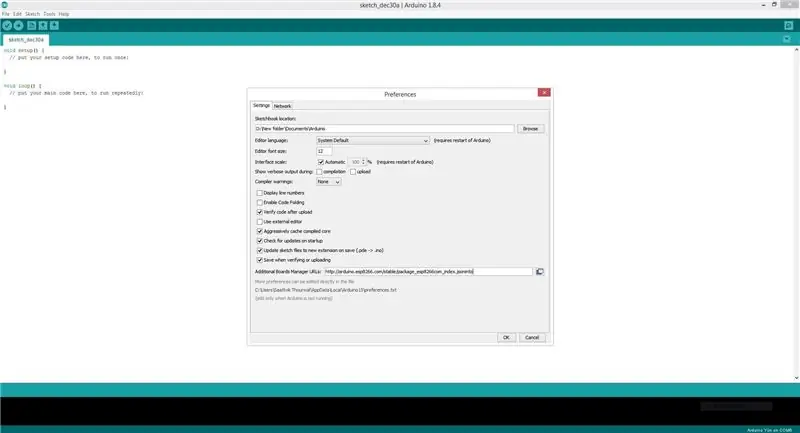
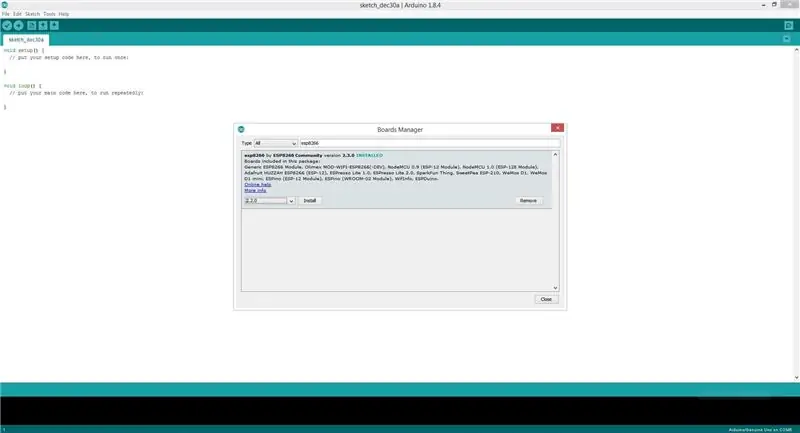
Платы esp8266 не устанавливаются в Arduino IDE. Для установки следуйте этим инструкциям -
1. Запустите Arduino и откройте окно настроек.
2. Введите "https://arduino.esp8266.com/stable/package_esp8266com_index.jsoninto" в поле дополнительных URL-адресов Board Manager.
3. Откройте Boards Manager из меню «Инструменты»> «Плата» и найдите платформу esp8266.
4. Выберите последнюю версию из раскрывающегося списка и нажмите кнопку установки.
5. Не забудьте выбрать плату ESP8266 в меню «Инструменты»> «Плата» после установки.
Шаг 6: определение IP-адреса ESP8266
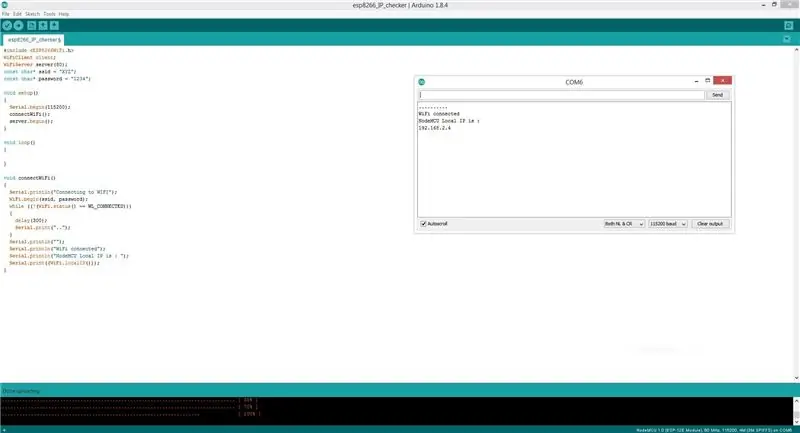
1. Откройте предоставленный код в среде Arduino IDE.
2. Найдите, где написано «ВАШ SSID», сотрите его и напишите SSID вашего Wi-Fi (между кавычками), который является именем вашей сети Wi-Fi.
2. Под ним будет написано «ВАШ ПАРОЛЬ», сотри его и напиши пароль своей сети Wi-Fi (между кавычками).
3. После внесения изменений загрузите код на плату ESP8266.
4. Отключите плату от компьютера и снова подключите.
5. Откройте монитор последовательного порта, установите скорость 115200 бод и выберите «Оба NL и CR». Он скажет «Wi-Fi подключен», а также покажет IP-адрес. Запишите IP-адрес, потому что он нам понадобится позже.
Шаг 7: Схема
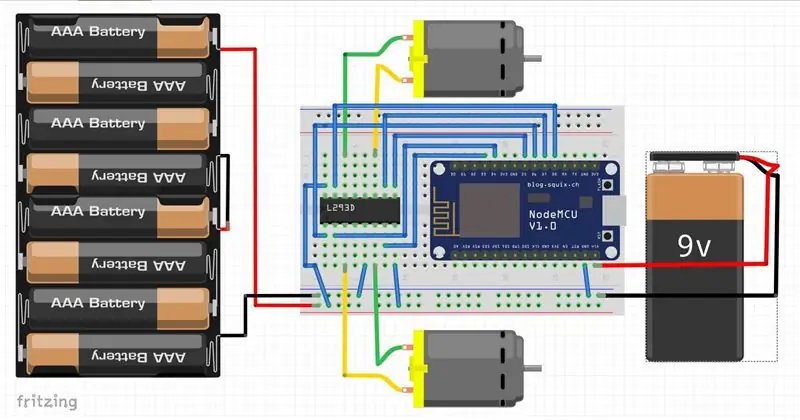
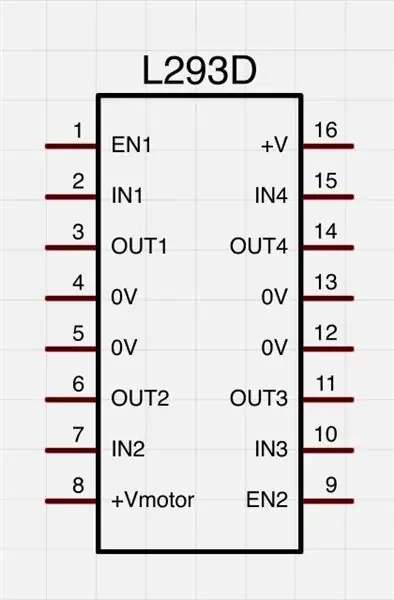


Схема очень простая. Вместо батарейного блока AA вы можете использовать любой другой тип батарейки.
NodeMCU - L293D
D3 - вывод 7
D4 - контакт 2
D5 - вывод 9
D6 - контакт 1
D7 - вывод 10
D8 - вывод 15
Gnd - отрицательный аккумулятор
И батарейный блок AA, и батарея 9 В должны иметь общее заземление.
Шаг 8: программирование
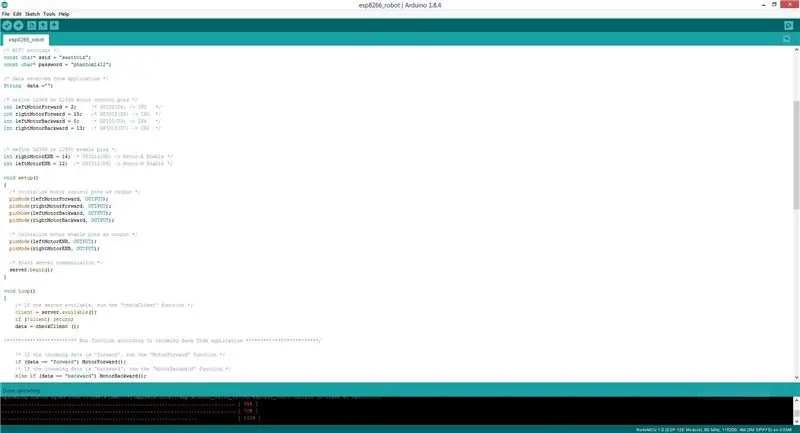
Откройте указанный код в IDE arduino и напишите SSID и пароль сети Wi-Fi, как я показал вам ранее, а затем загрузите код на вашу плату ESP8266.
Шаг 9: Установка приложения Control
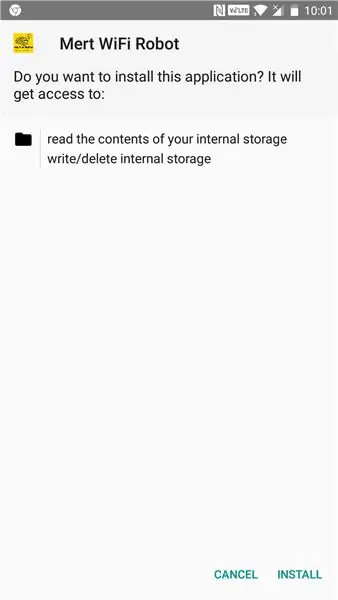
Этот робот управляется через приложение, загрузите файл ESP8266_robot.apk и установите его на свой смартфон.
Также существует файл.aia, если вы хотите внести какие-либо изменения в приложение.
Шаг 10: управление роботом
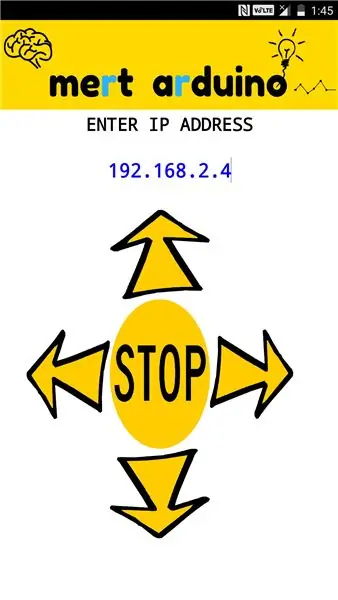
Откройте приложение и напишите IP-адрес вашей платы ESP8266, и теперь вы сможете управлять ею !!!
#Исправление проблем#
Если моторы вращаются в неправильном направлении, просто поменяйте местами их соединения с L293D или поменяйте местами контрольные штыри. ESP8266 подключается к Wi-Fi через DHCP, а это означает, что почти каждый раз, когда вы подключаетесь, он будет иметь другой IP-адрес, поэтому вам нужно будет каждый раз проверять IP-адрес.
Шаг 11: несколько изображений и видео



Это очень быстро с батареей 12 В, но если вы думаете, что это слишком быстро, вы можете снизить скорость, сначала найдите контакты ENB в коде, вы можете записать от 0 до 250 вместо HIGH, чтобы установить скорость. Например, «analogWrite (leftMotorENB, 170)»
Если вам понравилась эта инструкция, проголосуйте за нее в конкурсах:)
Рекомендуемые:
Двуногий робот, управляемый Arduino: 13 шагов (с изображениями)

Робот-двуногий, управляемый Arduino: меня всегда интересовали роботы, особенно те, которые пытаются имитировать человеческие действия. Этот интерес побудил меня попытаться спроектировать и разработать роботизированное двуногое животное, которое имитировало бы ходьбу и бег человека. В этом руководстве я покажу вам
Робот, управляемый жестами на основе IOT: 10 шагов (с изображениями)

Робот, управляемый жестами: робот, управляемый жестами, которым можно управлять из любого места с помощью Интернета. В этом проекте акселерометр MPU 6050 используется для сбора данных о движениях наших рук. Он измеряет ускорение нашей руки за три
Робот, управляемый Wi-Fi, с использованием Wemos D1 ESP8266, Arduino IDE и приложения Blynk: 11 шагов (с изображениями)

Робот, управляемый Wi-Fi, с использованием Wemos D1 ESP8266, Arduino IDE и приложения Blynk: в этом уроке я покажу вам, как сделать управляемый Wi-Fi роботизированный резервуар, управляемый со смартфона с помощью приложения Blynk. В этом проекте использовалась плата ESP8266 Wemos D1, но можно использовать и другие модели пластин (NodeMCU, Firebeetle и т. Д.), А пр
Четвероногий робот ESP8266 WIFI, управляемый точкой доступа: 15 шагов (с изображениями)

ESP8266 WIFI AP, управляемый четвероногий робот: это руководство по созданию робота с 12 степенями свободы или четырехногого (четвероногого) робота с использованием сервопривода SG90 с сервоприводом, и им можно управлять с помощью веб-сервера WIFI через браузер смартфона Общая стоимость этого проекта составляет около 55 долларов США (для Электронная часть и пластиковый Роб
Робот-вездеход, управляемый через Wi-Fi (с Arduino, ESP8266 и шаговыми двигателями): 11 шагов (с изображениями)

Робот-ровер FPV, управляемый Wi-Fi (с Arduino, ESP8266 и шаговыми двигателями): в этом руководстве показано, как спроектировать двухколесный робот-вездеход с дистанционным управлением по сети Wi-Fi, используя Arduino Uno, подключенный к модулю Wi-Fi ESP8266. и два шаговых двигателя. Роботом можно управлять из обычного интернет-браузера
